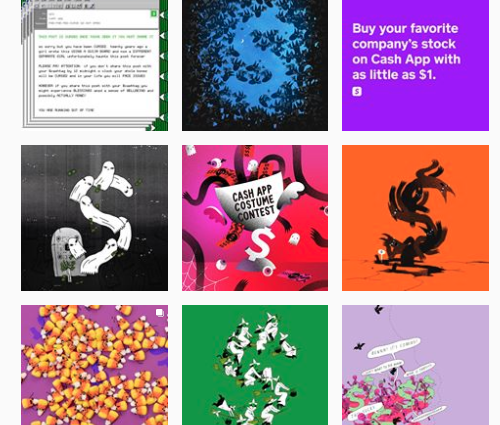မာတိကာ
ကမ္ဘာတစ်ဝှမ်းရှိ သုံးစွဲသူ သန်းတစ်ဝက်ခန့်သည် Instagram (ရုရှားတွင် တားမြစ်ထားသော အစွန်းရောက်အဖွဲ့အစည်းတစ်ခု) တွင် ဇာတ်လမ်းများ (သို့မဟုတ် “storis”) ကို နေ့စဉ် ပို့စ်တင်ကြသည်။ ကျွန်ုပ်တို့သည် အခြားသူများ၏နောက်ခံမှ ပေါ်လွင်လိုပါက၊ ကျွန်ုပ်တို့သည် ရိုးရှင်းသောလှုပ်ရှားမှုအနည်းငယ်ကို ကျွမ်းကျင်ရန်လိုပါသည်။
အသုံးပြုသူအများစုသည် Instagram (ရုရှားတွင်တားမြစ်ထားသောအစွန်းရောက်အဖွဲ့အစည်းတစ်ခု) တွင်သူငယ်ချင်းများကိုယ်တိုင်၏စာထက်ပိုမိုမကြာခဏကြည့်ရှုကြသည်။ အဘယ်ကြောင့်? ထိုဇာတ်လမ်းတစ်ခုစီသည် 15 စက္ကန့်သာကြာပြီး 24 နာရီသာကြည့်ရှုနိုင်သည်။ ထို့ကြောင့်၊ ဇာတ်လမ်းများသည် အများအားဖြင့် ပိုမိုအသက်ဝင်ပြီး သဘာဝကျသည်၊ ဇာတ်ညွှန်းနည်းသည် (နောက်တော့၊ ၎င်းတို့သည် ကြာရှည်စွာ မရှင်သန်နိုင်)၊ ထို့ကြောင့် ၎င်းတို့သည် ဘလော့ဂါတစ်ဦး၏ သို့မဟုတ် အမှတ်တံဆိပ်၏အကောင့်ကို ပိုမိုယုံကြည်လာစေသည်။
သင့်ဘလော့ဂ်ကို ငွေရှာရန် အစီအစဉ်မရှိသော်လည်း၊ လှပပြီး မူရင်းဇာတ်လမ်းများကို ဖန်တီးနိုင်မှုသည် လူတိုင်းအတွက် အသုံးဝင်သော ကျွမ်းကျင်မှုတစ်ခုဖြစ်သည်။ ၎င်းတို့ကို မမေ့နိုင်စေရန် Life Hack 10 ခုကို အသုံးပြုပါ။
1. Gradient ဖောင့်
ရောင်စုံအရောင်ဖျော့ဖျော့သည် အေးဆေးတည်ငြိမ်သောနောက်ခံနှင့် အံ့မခန်းပုံပေါက်ပြီး ဇာတ်လမ်းများတွင် အနက်နှင့်ဂရပ်ဖစ်ကို ပေါင်းထည့်သည်။ ဘယ်လိုဖန်တီးရမလဲ။ ရိုက်ထားသည့် စာသားကို ရွေးပါ၊ ပျဉ်ချပ်သို့ သွားပါ၊ မည်သည့် မူရင်းအရောင်ကိုမဆို ရွေးပါ။ ပြီးတော့ စာသားကို လက်တစ်ချောင်းတည်းနဲ့ ကိုင်ထားပြီး အရောင်ဘားပေါ်ရှိ ဒုတိယအချက်ကို လက်နှစ်ချောင်းစလုံးနဲ့ ဘယ်ဘက် သို့မဟုတ် ညာဘက်ကို တပြိုင်တည်း ပွတ်ဆွဲပါ။
၁
နောက်ခံအဖြစ် အရောင်တစ်ခုတည်းကို ရွေးလိုပါက Fill tool သည် ကယ်တင်ခြင်းသို့ ရောက်ပါသည်။ ထိုသို့ပြုလုပ်ရန်၊ သင့်ဇာတ်လမ်းတွင် မည်သည့်ဓာတ်ပုံကိုမဆို အပ်လုဒ်လုပ်ပါ၊ «Brush» tool ၏အိုင်ကွန်ကိုနှိပ်ပါ၊ လိုချင်သောအရောင်ကိုရွေးချယ်ပြီး မျက်နှာပြင်ပေါ်တွင် သင့်လက်ချောင်းကို စက္ကန့်အနည်းငယ်ကြာ ဖိထားပါ။ ကဲ ဒါဆိုရင်တော့!
အခြားအသုံးပြုသူများ သို့မဟုတ် နေရာများမှ တဂ်ဂ်များသည် အသုံးပြုသူရောက်ရှိနိုင်မှုကို တိုးစေသော်လည်း ၎င်းတို့သည် ပုံကိုယ်နှိုက်မှ မကြာခဏ နှောင့်ယှက်တတ်ပါသည်။ ထို့ကြောင့်၊ သင်ဇာတ်လမ်းများကို တည်းဖြတ်သောအခါ ၎င်းတို့ကို ဝှက်ထားနိုင်သည်။ ဘယ်လို လုပ်ရမလဲ? အလိုရှိသောတည်နေရာ သို့မဟုတ် အခြားအညွှန်းကိုရွေးချယ်ပါ၊ ၎င်းကို အနည်းဆုံးအရွယ်အစားသို့ လျှော့ချပါ။ ထို့နောက် hashtag ကို ရွှေ့ပါ သို့မဟုတ် ဖော်ပြခြင်းအား မထင်ရှားသောနေရာသို့ ရွှေ့ပါ၊ ထို့နောက် အပေါ်မှ "gif" ကို ထပ်ခြင်း သို့မဟုတ် "brush" ကိရိယာကို အသုံးပြု၍ သင့်လျော်သောအရောင်ဖြင့် ခြယ်ပါ။
4. Volumetric စာသား
စာသားတွင် အရောင်များ ထပ်ဆင့်ခြင်း၏ အကျိုးသက်ရောက်မှုသည် Instagram ပေါ်ရှိ ပုံမှန်ဖောင့်များ (ရုရှားတွင် တားမြစ်ထားသော အစွန်းရောက်အဖွဲ့အစည်းတစ်ခု) မှ အပြည့်အ၀ မှေးမှိန်သွားစေသည်။ ဤအကျိုးသက်ရောက်မှုကို ဖန်တီးရန်အတွက် တူညီသောစာသားကို မတူညီသောအရောင်များဖြင့် ပရင့်ထုတ်ပြီးနောက် အခြားတစ်ခု၏အပေါ်ဘက်တွင် အလွှာတစ်ခု။ ဤနည်းအားဖြင့် သင်သည် အရောင်နှစ်ရောင် သို့မဟုတ် သုံးရောင်ပင် ပေါင်းစပ်နိုင်သည်။
5. ပို့စ်သို့ လင့်ခ်တစ်ခုပါရှိသော နောက်ခံဓာတ်ပုံ
သင်အကြိုက်ဆုံးပို့စ်ကို ဇာတ်လမ်းများဆီသို့ မျှဝေခြင်းသည် လွယ်ကူပါသည်။ သင်နှစ်သက်သော ပို့စ်ကို ရွေးချယ်ပါ၊ ၎င်းအောက်ရှိ စက္ကူလေယာဉ်အိုင်ကွန်ကို နှိပ်ပြီး သင့်ဇာတ်လမ်းတွင် ဓာတ်ပုံတစ်ပုံကို ထည့်ပါ။ ထို့နောက် ပို့စ်သို့ လင့်ခ်ကိုပြသရန် ဘေးနှစ်ဖက်တွင် နေရာအနည်းငယ်ရှိစေရန် ၎င်းကို ချဲ့ပါ။ အဆုံးတွင်၊ ၎င်းသည် foreground နှင့်နောက်ခံတွင်ဓာတ်ပုံပေါ်လာစေရန် link ကိုနှိပ်ပါ။
6 ။ စတစ်ကာများ
ကာတွန်းရုပ်ပုံများအပါအဝင် ဇာတ်လမ်းများတွင် မတူညီသောစတစ်ကာများကို သင်ထည့်နိုင်သည်။ အကြံပြုချက်- အင်္ဂလိပ်လို ရှာဖွေမှုတွင် လိုအပ်သောစတစ်ကာများကို ရှာဖွေပါ။ ဒါကြောင့် ရွေးချယ်မှု ပိုကျယ်လာမယ်။
7. Collage
ဇာတ်လမ်းတစ်ခုတွင် ဓာတ်ပုံများစွာကို အံဝင်ခွင်ကျဖြစ်စေရန် «Collage» လုပ်ဆောင်ချက်ကို အသုံးပြုပါ။ ဒါကိုလုပ်ဖို့၊ ဘယ်ဘက်ရှိ story sections menu မှာ tool icon ကိုရှာပြီး «change grid» ကိုနှိပ်ပြီး လိုအပ်တဲ့ အချိုးအစားနဲ့ ဓာတ်ပုံအရေအတွက်ကို ရွေးချယ်ပါ။ အဆုံးတွင်၊ လိုအပ်သောဓာတ်ပုံများကို collage သို့ထည့်ရန် အပေါ်သို့ ပွတ်ဆွဲပါ။
8. storiz တွင် တိုက်ရိုက်ဓာတ်ပုံ
ဘယ်ဘက်ရှိ Boomerang tool ကို အသုံးပြု၍ ကာတွန်းဓာတ်ပုံများကို ဇာတ်လမ်းများတွင် ရနိုင်ပါပြီ။ ဒါကိုလုပ်ဖို့၊ သင်အကြိုက်ဆုံး Live-photo ကိုရွေးပြီး သင့်ဇာတ်လမ်းမှာ ထည့်ပါ။ ၎င်းကို ပြန်လည်အသက်ဝင်လာစေရန် အကျိုးသက်ရောက်မှုကို ပြန်လည်ဖန်တီးရန် မျက်နှာပြင်ပေါ်တွင် သင့်လက်ချောင်းကို စက္ကန့်အနည်းငယ်ကြာ ဖိထားပါ။
9. တောက်ပသော အီမိုဂျီ
မှောင်မိုက်သော နောက်ခံ သို့မဟုတ် ဓာတ်ပုံကို ပေါ်လွင်စေသည့် အီမိုဂျီကို ပေါ်လွင်စေရန် လိုအပ်ပါက ဤဟက်ခ်သည် ပြီးပြည့်စုံသည်။ ၎င်းကိုပြုလုပ်ရန် Type tool ကိုနှိပ်ပါ၊ နီယွန်ဖောင့်ကိုရွေးချယ်ပြီး သင့်စိတ်ကြိုက် အီမိုဂျီကို ရိုက်ထည့်ပါ။
10. မေးခွန်းအားလုံးကို တစ်ပြိုင်နက်ဖြေပါ။
အကယ်၍ သင်သည် Instagram တွင် followers များအကြား (ရုရှားတွင် တားမြစ်ထားသော အစွန်းရောက်အဖွဲ့အစည်း) မှ စစ်တမ်းတစ်ခုပြုလုပ်ပါက ဇာတ်လမ်းတစ်ပုဒ်တွင် ထပ်ခါထပ်ခါ သို့မဟုတ် အလားတူမေးခွန်းများကို သင်ဖြေနိုင်ပါသည်။ ဘယ်လို လုပ်ရမလဲ? မေးခွန်းကို အမှတ်အသားပြုပါ၊ «အဖြေမျှဝေရန်» ကိုနှိပ်ပြီး အဖြေအတွက် လိုအပ်သော ဓာတ်ပုံကို ရွေးချယ်ပါ။ ထို့နောက် ၎င်းတွင် မေးခွန်းပူဖောင်းတစ်ခုကို စနစ်တကျထားကာ ဇာတ်လမ်းကို စမတ်ဖုန်းပြခန်းတွင် သိမ်းဆည်းပါ။ မေးခွန်းအားလုံးကို ဇတ်လမ်းတစ်ခုတွင် မထည့်မချင်း အလားတူလုပ်ဆောင်ချက်များကို ဝိုင်းလုပ်ပါ။